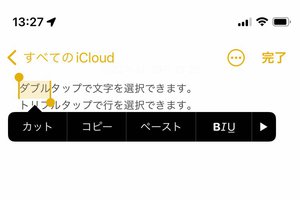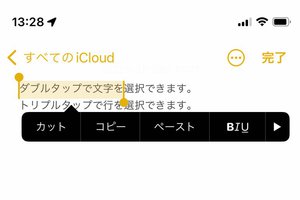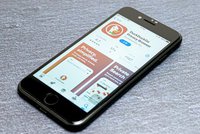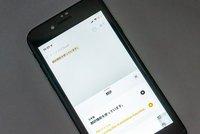iPhone TIPS
iPhoneの文字入力、覚えておくと超便利な「ダブルタップ“からの”ドラッグ」
スマートフォン全般のテキスト周りの作業環境は、物理的なキーボードやトラックパッドを備えるパソコンほど快適ではありません。入力済みテキストの編集操作は特に苦手かもしれません。ですが、だからこそ、できるだけ効率的に行えるようにと、様々な補助機能が用意されています。
というわけで今回紹介するのは、テキストの範囲選択をちょっと便利にする小技、「ダブルタップで単語選択!さらにそこからドラッグで選択範囲拡大!」「トリプルタップで行選択!」です。
まずはダブルタップでの単語選択。例えば入力済みの「ダブルタップで文字を選択できます。」という文章があるとして、その「ダブル」のあたりをダブルタップすると「ダブル」が選択された状態になります。
そしてさらに、ダブルタップで単語を選択してそのまま指を離さずにドラッグすることで、選択範囲を単語単位で伸ばしていくこともできます。例えば「ダブルタップで文字を選択できます。」の文章からダブルタップで「ダブル」を選択したなら、そのまま指を離さず右にドラッグしていけば、「ダブル/タップ/で/文字/を」といった具合に、分解された単語単位で選択範囲を伸ばしていけるわけです。コピペも単語単位で行うことが多いでしょうから、これは特に便利なのでは?
そしてトリプルタップでは単純に、その行の先頭から改行までが選択されます。行の頭から「トリプルタップで行を選択できます。」と書かれていて最後で改行されている文章なら、トリプルタップで「トリプルタップで行を選択できます。」丸ごとを選択できるわけです。
さらに、トリプルタップで選択した範囲を、前後のカーソルをドラッグして伸ばしたり短くしたり調整することも、もちろんできます。
ですからある文章の同じ範囲を選択するにしても、「ダブルタップでの単語選択からドラッグで範囲を伸ばす」「トリプルタップでその行全体を選択してから範囲を短くする」のどちらのやり方でもよかったりするわけです。コピペしたい部分の長さなどに応じて、うまく使い分けるのがよいでしょう。
というわけで今回紹介するのは、テキストの範囲選択をちょっと便利にする小技、「ダブルタップで単語選択!さらにそこからドラッグで選択範囲拡大!」「トリプルタップで行選択!」です。
まずはダブルタップでの単語選択。例えば入力済みの「ダブルタップで文字を選択できます。」という文章があるとして、その「ダブル」のあたりをダブルタップすると「ダブル」が選択された状態になります。
そしてさらに、ダブルタップで単語を選択してそのまま指を離さずにドラッグすることで、選択範囲を単語単位で伸ばしていくこともできます。例えば「ダブルタップで文字を選択できます。」の文章からダブルタップで「ダブル」を選択したなら、そのまま指を離さず右にドラッグしていけば、「ダブル/タップ/で/文字/を」といった具合に、分解された単語単位で選択範囲を伸ばしていけるわけです。コピペも単語単位で行うことが多いでしょうから、これは特に便利なのでは?
そしてトリプルタップでは単純に、その行の先頭から改行までが選択されます。行の頭から「トリプルタップで行を選択できます。」と書かれていて最後で改行されている文章なら、トリプルタップで「トリプルタップで行を選択できます。」丸ごとを選択できるわけです。
さらに、トリプルタップで選択した範囲を、前後のカーソルをドラッグして伸ばしたり短くしたり調整することも、もちろんできます。
ですからある文章の同じ範囲を選択するにしても、「ダブルタップでの単語選択からドラッグで範囲を伸ばす」「トリプルタップでその行全体を選択してから範囲を短くする」のどちらのやり方でもよかったりするわけです。コピペしたい部分の長さなどに応じて、うまく使い分けるのがよいでしょう。